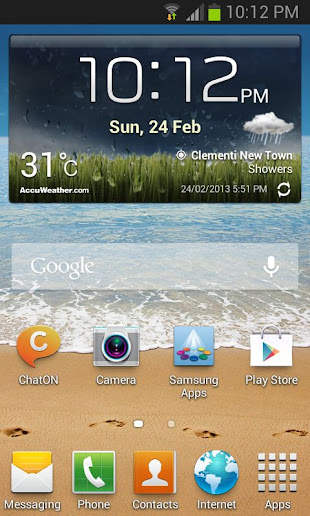Jika kalian akan terus membaca, tutorial cara update Galaxy Chat B5330 ke Android 4.1.2 Jelly Bean ini akan menggunakan Odin. Jangan lupa untuk melakukan backup data penting kalian karena kita tidak pernah tahu kapan terjadi masalah.

Peringatan : Semua Custom ROM dan Official Firmware/Stock ROM, Aplikasi, tools, modifikasi, serta update software adalah tanggung jawab pemilik atau pengembang. Android canggih disini hanya memberikan tutorialnya saja dan Android canggih tidak memaksa kamu mengikuti tutorial ini jika tidak yakin.
Keterangan Firmware Android 4.1.2 XWUBMD2:
PDA: B5330XWUBMD2CSC: B5330XWUBMD2
Version: 4.1.2
Date: 23.04.2013
Regions: Indonesia, XSE
Persiapan Update Galaxy Chat B5330 ke Android 4.1.2 Jelly Bean Firmware Resmi
- Download dan Instal driver USB Samsung Galaxy Chat B5330, untuk mentransfer file antara perangkat Android dan komputer.
- Aktifkan mode USB Debugging pada Galaxy Chat B5330 untuk
menghubungkan perangkat Android dengan komputer dan menggunakan SDK
Android. Baca ini : Cara Mengaktifkan Mode USB Debugging Pada Perangkat Android.
- Tutorial ini mungkin menghapus semua data pada ponsel, backup data yang diarasa penting. Kamu bisa backup menggunakan tools backup yang tersedia di Playstore.
- Galaxy Chat B5330 harus memiliki daya baterai minimal 80% atau lebih! Kenapa? Karena apabila ponsel tiba-tiba mati saat proses install Custom ROM, Mods, Root dsb kemungkinan perangkat Android tersebut akan tidak bisa nyala sementara atau selamanya.
- B5330XWUBMD2 adalah firmware official dari Samsung, bukan firmware modifikasi ataupun Custom ROM dan hanya berjalan untuk Samsung Galaxy Chat B5330.
- Cara Update Galaxy Chat B5330 ke Android 4.1.2 Jelly Bean Firmware
Resmi ini akan menghilangkan hak akses root. Sehingga kalian harus
melakukan root ulang setelah proses update selesai, dengan membaca cara root dan install CWM Recovery pada Galaxy Chat B5330.
- Dan pastikan kalian sudah membackup seluruh data penting kalian sebelum proses berjalan.
Cara Update Galaxy Chat B5330 ke Android 4.1.2 Jelly Bean Firmware Resmi
Langkah 1 - Download Android 4.1.2 Official Firmware B5330XWUBMD2 untuk Galaxy Chat B5330 ke komputer. Atau mirror disini.Langkah 2- Download Download ODIN v1.85 untuk membantu proses update Galaxy Chat B5330, jangan lupa extract hasil download kalian.
Langkah 3 - Matikan Galaxy Chat B5330 dan masuk ke Download Mode dengan menekan dan menahan Volume Down + HOME + POWER dengan bersamaan.
langkah 4 - Jalankan Odin Multi Downloader pada komputer.
Langkah 5 - Colokkan kabel USB pada Galaxy Chat B5330 kalian untuk menghubungkannya dengan komputer. Sebuah pesan yang mengatakan “Added” akan tampil di bawah kotak pesan Odin. Kamu juga harus melihat COM port dengan nomor dibagian yang berwarna kuning jika perangkat berhasil tersambung.
Catatan : Jika Anda tidak melihat pesan “Added”, kemudian coba port USB lain. Jika itu masih tetap sama silahkan instal ulang driver USB.Langkah 6 - Sekarang pilih file yang ada untuk flash / install di ponsel kamu. File-file ini dapat ditemukan dari file diekstrak pada Langkah 1.
- Klik “PDA” dan memilih file dengan nama “CODE”.
- Klik pada “Phone” dan memilih file dengan nama “MODEM”. Abaikan langkah ini jika tidak ada file tersebut.
- Klik pada “CSC” dan memilih file dengan nama “CSC”. Abaikan langkah ini jika tidak ada file tersebut.
- Klik pada “PIT” dan pilih file .pit. Abaikan langkah ini jika tidak ada file tersebut.
Langkah 8 - Klik tombol “Start” di Odin untuk memulai instalasi.
Langkah 9 - Setelah proses instalasi selesai, kalian akan melihat pesan “Pass” dengan latar belakang hijau di kotak paling kiri di bagian atas Odin. Galaxy Chat kalian akan secara otomatis reboot dan kalian akan segera bisa melihat logo Samsung. Kalian bisa dengan aman mencabut kabel USB dari Galaxy Chat untuk melepaskannya dari komputer.
Catatan : Jika Galaxy Chat B5330 terjebak di booting animasi (setelah langkah-9) silakan masuk ke recovery mode dan melakukan langkah tambahan dengan memilih wipe data/factory reset, wipe cache partition dan kemudian pilih System Reboot now.Klik “LIKE” atau “+1″ apabila kalian merasa terbantu!
Selesai sudah cara update Galaxy Chat B5330 ke Android 4.1.2 Jelly Bean Firmware Resmi XWUBMD2 dan sekarang Galaxy Chat B5330 kalian sudah berhasil di update ke XWUBMD2 Android 4.1.2 Jelly Bean Firmware Resmi. Untuk mengeceknya silahkan masuk Settings > About phone.